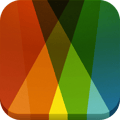Funkcjonalność transakcji opóźnionej polega na stworzeniu zamówienia klientowi z możliwością opłacenia transakcji online przez klienta z wygenerowanego linku do płatności w odroczonym terminie.
Aby skorzystać z opcji, należy wybrać koszyk udostępniony na ścieżce sprzedaży w koszyku w panelu. Z transakcji opóźnionej można skorzystać zarówno wobec sprzedaży aktywności, jak i wydarzeń, w tym z miejscami siedzącymi.
Poniższa ścieżka transakcji opóźnionej opiera się na sprzedaży wydarzenia z miejscami siedzącymi oraz fakturą VAT w ramach prezentacji mechanizmu wysyłki proform oraz faktury. Oczywiście funkcjonalność jest tez dostępna bez opcji faktury.
Aby dokonać sprzedaży, należy w pierwszej kolejności wydarzenie stworzyć oraz je opublikować i uruchomić sprzedaż, aby było widoczne na liście wydarzeń w zakładce "SPRZEDAŻ" w panelu.
Po stworzeniu wydarzenia przechodzimy do zakładki "SPRZEDAŻ" i wybieramy odpowiedni kafelek, w tym przypadku "WYDARZENIE".
❗UWAGA❗Aby móc wygenerować zamówienie, należy pamiętać o rozpoczęciu sesji sprzedaży.

Z listy dostępnych w sprzedaży wydarzeń wybieramy odpowiedni kafelek. Jeśli wydarzenie nie ma miejsc siedzących (mapki), po wyborze wydarzeniem wyświetlą się dostępne w sprzedaży pule biletowe do wyboru.
Wybierając wydarzenie z miejscami siedzącymi, po kliknięciu w konkretne, zostajemy przekierowani do mapki obiektu.

Wybieramy miejsca, które chciałby zarezerwować klient i dodajemy do koszyka.
W koszyku (prawa strona w panelu) wypełniamy dalszą część zamówienia, w tym na tym etapie wybieramy typ transakcji, tj. czy klient chciałby otrzymać fakturę za zamówienie.
❗UWAGA❗W momencie wybrania faktury VAT, klient po wygenerowaniu zamówienia otrzyma na podany przez sprzedawcę adres mailowy proformę za zamówienie. Proforma będzie wysyłana każdorazowo, gdy sprzedawca zmieni szczegóły zamówienia, tj. liczbę biletów lub dane do faktury, do momentu opłacenia transakcji przez klienta. Po opłaceniu zamówienia, klient otrzyma fakturę VAT w oparciu o proformę wysłaną klientowi jako ostatnią przed opłaceniem transakcji.
W tym przypadku wybieramy fakturę VAT i klikamy przycisk "UDOSTĘPNIONY KOSZYK".

W kolejnym etapie wypełniamy dane klienta, dane do faktury oraz ustawiamy termin, do którego klient może zapłacić za zamówienie. Do wybranego terminu będzie również ważny link przekierowujący do płatności za rezerwację. Jeśli wybierzemy typ transakcji "Z DANYMI" lub domyślnie "BEZ DODATKOWYCH DANYCH", do wypełnienia pozostaną dane klienta i termin ważności linku.
❗UWAGA❗Jeśli termin możliwości opłacenia rezerwacji, a tym samym ważności linku, nie zostanie wybrany, domyślnie system ustawi 7 dni. System nie umożliwia również wybrania terminu późniejszego niż termin wydarzenia, tudzież otwarcia bram.



Jeśli klient chciałby uzyskać fakturę VAT na dane podmiotu gospodarczego, wystarczy wpisać NIP, reszta danych naniesie się automatycznie.
Po wypełnieniu formularza wybieramy przycisk "GOTOWE". Rezerwacja zostaje zarejestrowana w systemie i znajduje się w zakładce "TRANSAKCJA OPÓŹNIONA". Z tej zakładki kopiujemy link, który następnie przesyłamy klientowi. Link przekierowuje do podsumowania transakcji oraz jego opłacenia.

W tej zakładce możemy nanosić zmiany w rezerwacji. Wybieramy tę, której ma dotyczyć edycja. Pojawi się dodatkowe okno z szczegółami zamówienia.

W szczegółach możemy dowolnie zmieniać dane do faktury, jak i liczbę biletów w rezerwacji
Pozycja automatycznie zniknie z zakładki, jeśli wprowadzony termin ważności rezerwacji minie, tj. klient nie uiści za niego opłaty.
Sprzedawca może też usunąć pozycję, jeśli klient np. zrezygnuje z rezerwacji, przed upływem wskazanego terminu. W obu powyższych przypadkach miejsca z rezerwacji zostaną automatycznie przywrócone do sprzedaży.